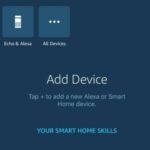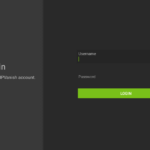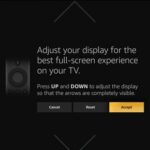Todos tenemos nuestros secretos. Para algunos, es la reunión de la escuela secundaria. Para otros, se trata de repeticiones de Friends o Moonlighting. Cualquiera que sea su gusto personal con la televisión, es mejor mantener algunas cosas en secreto. Si acaba de darse un atracón con su favorito personal, es posible que desee aprender a ocultar los títulos vistos recientemente en Amazon Firestick.
El Amazon Firestick es un pequeño dispositivo increíble que ha cambiado la forma en que vemos el contenido. Incluso si no lo usa usted mismo, su éxito ha impulsado grandes cambios en los medios y ha cambiado la forma en que las emisoras ven la transmisión. Junto con Netflix y Hulu, Amazon Firestick influye constantemente en el futuro de los medios y eso no terminará pronto.
Visto recientemente es una lista de todos los títulos que ha visto recientemente. Es una lista de vergüenza o algo para recordarle las películas y los programas de televisión que vio pero que ya ha olvidado. De cualquier manera, saber dónde está esta lista y cómo borrarla podría ser útil para aprender.
Como los programas de televisión y las películas son los dos tipos de contenido principales en Firestick, ambos tienen su propia sección vista recientemente. También hay un paso adicional para los videos de Amazon Prime que puede haber visto con su Firestick.
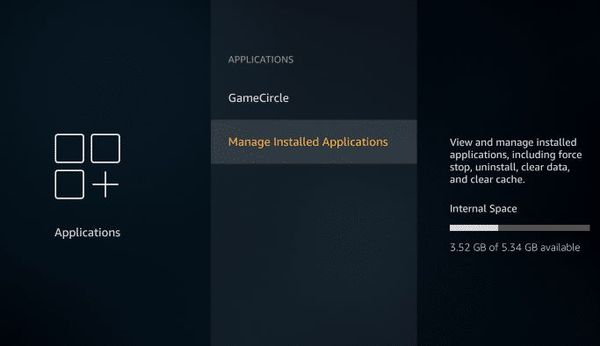
Ocultar programas de TV vistos recientemente en Amazon Firestick
Puedes eliminar los programas de TV que miraste recientemente de la página de inicio seleccionando la ‘X’ que aparece cuando pasas el cursor sobre ella. Sin embargo, eso no lo elimina de Visto recientemente, solo de la página de inicio. Para eliminarlo por completo, debe hacer esto:
- Seleccione TV en su Firestick.
- Coloca el cursor sobre un programa de TV que quieras eliminar y selecciona Más información.
- Seleccione ‘Eliminar de reciente’ cuando lo vea.
Dependiendo de su versión de Firestick, verá Eliminar de Reciente o Eliminar de Observados recientemente. De cualquier manera, la selección de la opción debería eliminarla tanto de la página de inicio como de la lista de vistas recientes.
Ocultar películas vistas recientemente en Amazon Firestick
El proceso para eliminar películas vistas recientemente es muy similar. También puede eliminarlos de la página de inicio si solo está limpiando, pero también puede eliminarlos de Recientes.
- Seleccione Películas en su Firestick.
- Coloca el cursor sobre una película y selecciona Más información.
- Seleccione ‘Eliminar de reciente’ cuando lo vea.
Al igual que en los programas de televisión, es posible que vea Eliminar de recientes o Eliminar de vistos recientemente. Ambos logran el mismo objetivo, así que elija lo que aparezca en su menú.
Ocultar videos de Amazon Prime vistos recientemente
Si usa Amazon Prime Video , tiene un paso adicional que puede realizar para eliminar los títulos que ha visto recientemente. Sin embargo, implica iniciar sesión en el sitio web. Hasta donde yo sé, no puede hacer esto desde el menú de Firestick.
- Inicie sesión en Amazon Prime Video .
- Seleccione el icono de su perfil en la parte superior derecha y seleccione Cuenta y configuración.
- Selecciona Historial de reproducciones.
- Seleccione la ‘X’ a la derecha del título que desea eliminar.
Esto eliminará el título de visto recientemente y ya no debería aparecer en su Firestick.
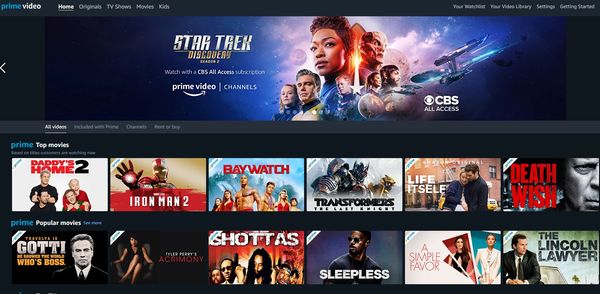
Deja de ver recientemente reaparecer en Amazon Firestick
A veces, los títulos borrados pueden volver a aparecer en su lista de reproducciones aunque los haya borrado. Esto puede pasar mucho y me ha pasado un par de veces. Hay una forma de solucionarlo, borrando el caché de Firestick. De todos modos funcionó para mí, por lo que podría funcionar para usted.
Esto solo parece suceder en títulos que no son de Amazon Prime cuando se borra en Firestick. Los títulos borrados del sitio web de Prime no parecen volver a aparecer. Es una molestia, pero no sorprendente, pero puede haber una forma de solucionarlo.
- Seleccione el menú Configuración en su Firestick.
- Seleccione Aplicaciones y Administrar aplicaciones instaladas.
- Trabaje con la lista de aplicaciones que borran el caché de cada una.
Puede parecer un poco aleatorio, borrando el caché de aplicaciones no relacionadas, pero funcionó para mí. La única otra solución en la que puedo pensar es en un reinicio y eso solo significa más trabajo para configurar todo nuevamente.
Si eso no funciona, un par de usuarios han sugerido realizar ese reinicio del Firestick. Esto implicará configurar todo desde cero nuevamente y no sugeriría hacerlo a menos que la lista recientemente vista realmente lo moleste.
¿Conoce alguna otra forma de evitar que los recién vistos con títulos que eliminó y que no reaparezcan sin realizar un reinicio del dispositivo? ¡Díganos a continuación si lo hace, ya que hay muchos usuarios a los que les encantaría saber!